
GG修改器破解版下载地址:https://ghb2023zs.bj.bcebos.com/gg/xgq/ggxgq?GGXGQ
大家好,今天小编为大家分享关于gg修改器游戏列表中找不到_gg修改器游戏列表中找不到游戏的内容,赶快来一起来看看吧。
在上一篇,朋友们下载的解压包已经包含了36类共一万一千多个游戏,直接运行模拟器就可以随意畅玩了,不过retroarch模拟器支持的游戏类型可不仅仅只有这些。我们可以随意添加自己喜欢的游戏/游戏类型,并制作成游戏列表。
NDS是任天堂在2004年发售的第三代掌机,从最初的NDS到最后的NDSi LL,全球总销量超过1亿5402万,成为了当之无愧的最高销量掌机。《动物之森》、《宝可梦系列》、《塞尔达传说系列》、《勇者斗恶龙系列》等等,NDS上真的有超多让玩家们印象深刻的游戏作品。

接下来,我们就将这些经典之作添加到模拟器中!
首先下载“添加游戏”压缩包(方法请查看上一篇评论区)并解压。将其中的“NDS”文件夹剪切到D:RetroArchROMS文件夹下。查看D:RetroArchROMS路径下多出一个NDS文件夹。该文件夹里存放的都是NDS游戏rom。

1.添加一个游戏:
(1)打开RetroArch模拟器,在主菜单选择“在线更新器”选项,点击“更新核心信息文件”,等待更新完成。
(2)再选择“核心更新程序”,等待核心列表加载完成。
(3)在核心列表中找到“Nintendo-DS(melonDS)”并点击确认,等待下载完成。
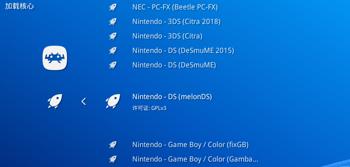
(4)返回主菜单,选择“载入游戏内容”,找到“D:RetroArchROMS/NDS/文件夹”>>>选择“152 口袋妖怪白1汉化版.zip”
在弹出的界面中选择“加载压缩包”,选择我们刚才下载好的核心:“Nintendo-DS(melonDS)”
此时游戏开始啦!

小结:口袋妖怪白1汉化版的游戏类型是“NDS”,我们需要下载相应的模拟器核心才能运行这个游戏(也就是“Nintendo-DS(melonDS)”)。其他游戏也是一样的道理。
2.添加游戏列表:
在NDS文件夹里有600多个游戏,如果每玩一个游戏都要选择路径选择核心加载的话非把人累死。所以我们需要添加一个游戏列表,列表下可以清晰看到每个游戏的信息,且指向对应的核心,点击任意游戏就可以开玩!
这一步需要用到我们解压出来的文件夹中的“NDS.lpl”文件,这个是retroarch模拟器使用的列表文件。
现在,将NDS.lpl文件剪切到“D:RetroArchRetroArch-Win64playlists” 文件夹下
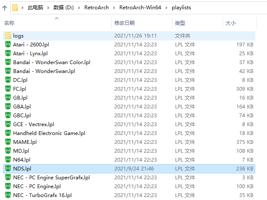
运行retroarch模拟器,可以在模拟器中看到NDS游戏列表了,随便选择一个游戏开玩!

小结:游戏列表文件后缀为.lpl,默认存放在playlist文件夹中。
二、熟悉游戏列表:
(1)在我们解压出来的文件夹中找到“HBuider X.zip”文件,解压后双击HBuilderX.exe并完成安装。
(2)用HBuider X打开NDS.lpl文件,可以看到里面有如下代码块:
{
"version": "1.0",
"items": [
{
"path": "D:\RetroArch\ROMS\NDS\001 1500 DS Spirits Vol.1 麻將(JP)(E.Wings汉化组)(64Mb).zip",
"label": "001 1500 DS Spirits Vol.1 麻將(JP)(E.Wings汉化组)(64Mb)",
"core_path": "D:\RetroArch\RetroArch-Win64\cores\melonds_libretro.dll",
"core_name": "melonDS",
"crc32": "DETECT",
"db_name": "NDS.lpl"
},
{
"path": "D:\RetroArch\ROMS\NDS\002 1500 DS Spirits Vol.10 围棋(JP)(HOho汉化组)(64Mb).zip",
"label": "002 1500 DS Spirits Vol.10 围棋(JP)(HOho汉化组)(64Mb)",
"core_path": "D:\RetroArch\RetroArch-Win64\cores\melonds_libretro.dll",
"core_name": "melonDS",
"crc32": "DETECT",
"db_name": "NDS.lpl"
},
<!--省略-->
{
"path": "D:\RetroArch\ROMS\NDS\660 龙珠改 赛亚人来袭(JP)(CG汉化组)(1024Mb).zip",
"label": "660 龙珠改 赛亚人来袭(JP)(CG汉化组)(1024Mb)",
"core_path": "D:\RetroArch\RetroArch-Win64\cores\melonds_libretro.dll",
"core_name": "melonDS",
"crc32": "DETECT",
"db_name": "NDS.lpl"
}
]
}
可能你会被这一大堆的代码吓到,但事实上这个代码的结构非常简单。
现在假设我们的列表只有一个游戏,那么结构如下:
{ "items": [ { 游戏1的信息 } ] }
如果列表有2个游戏呢?
{ "items": [ { 游戏1的信息 }, { 游戏2的信息 } ] }
当然这样的写法并不好看,特别是当游戏多的时候,所以我们将代码做些改动:
{
"items":[
{ 游戏1的信息 },
{ 游戏2的信息 }
] }
现在好多了,不过还可以更清晰明了一些,也符合一般习惯:
{
"items": [
{
游戏1的信息
},
{
游戏2的信息
}
]
}
好了,整个代码的结构就是这么简单,只要把游戏信息填进去就可以了,先观察以下例子:
{
"path": "D:\RetroArch\ROMS\NDS\660 龙珠改 赛亚人来袭(JP)(CG汉化组)(1024Mb).zip",
"label": "660 龙珠改 赛亚人来袭(JP)(CG汉化组)(1024Mb)",
"core_path": "D:\RetroArch\RetroArch-Win64\cores\melonds_libretro.dll",
"core_name": "melonDS",
"crc32": "DETECT",
"db_name": "NDS.lpl"
}
显而易见:
{
"path":"游戏存放路径",
"label":"游戏名称",
"core_path":"核心存放路径",
"core_name":"核心名称",
"crc32":"00000000|crc",
"db_name":"列表名称"
},
上述信息中,“游戏名称”是用来显示在模拟器列表中的,可以按自己喜好更改,不影响游戏运行。”crc32″不用管。列表名称是我们自己定义的。也就是说,只要我们知道其他3项信息(游戏存放路径、核心存放路径、核心名称)就可以自己制作列表了!
4.制作游戏列表:
Nintendo GameCube(简称NGC),是任天堂于2001年发售的第四代家用主机,虽然现已停产,但也为全球玩家留下了《生化危机系列》、《火焰之纹章》等经典游戏作品。接下来,我们将这些经典游戏制作成列表添加到模拟器中!
首先将我们解压出来的文件夹中的“NGC”文件夹剪切到D:RetroArchROMS/文件夹下。
(1)获取游戏路径:
按照步骤1的方法添加一个NGC游戏(如 :014 生化危机3[简][V2.0][日版汉化].iso),并运行(核心使用Nintendo-GameCube/Wii(Dolphin)):
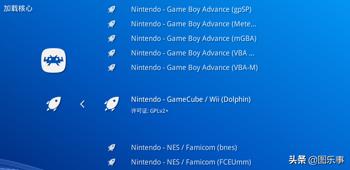
运行成功之后按F1按键调出菜单,选择的菜单中的“信息”一项:

随后的页面第二项就是模拟器识别到的游戏存放地址(比如“D:RetroArchROMSNGC�14 生化危机3[简][V2.0][日版汉化].iso”。

可能你会奇怪为什么要这么麻烦,直接把电脑上的路径复制过来不就行了?确实,电脑版是没有问题的,但是在其他平台安装retroarch模拟器的时候,模拟器识别出的路径和我们理解的路径可能不同,而路径错误将导致游戏添加失败。(注意:这一点非常重要!)
(2)获取核心名称和路径:
现在,打开HBuider X并新建一个html文件:
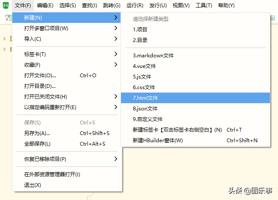
将其命名为NGC.lpl,选择空白文件,点击“浏览”将保存位置定位到“D:RetroArchRetroArch-Win64playlists”目录下,点击“创建”:
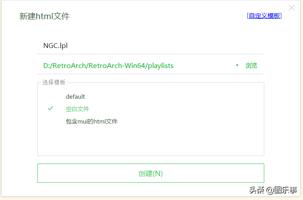
输入以下代码(直接复制也行):
{
"items": [
{
"path":"DETECT",
"label":"DETECT",
"core_path":"DETECT",
"core_name":"DETECE",
"crc32":"DETECT",
"db_name":"DETECT"
}
]
}
现在我们知道的信息有:
游戏存放路径为:D:RetroArchROMSNGC�14 生化危机3[简][V2.0][日版汉化].iso;
游戏名称可以自定义为:014 生化危机3[简][V2.0][日版汉化]
游戏列表名称为:NGC.lpl
因此可以将它们补充进我们的代码块:
{
"items": [
{
"path":"D:RetroArchROMSNGC�14 生化危机3[简][V2.0][日版汉化].iso",
"label":"014 生化危机3[简][V2.0][日版汉化]",
"core_path":"DETECT",
"core_name":"DETECE",
"crc32":"DETECT",
"db_name":"NGC.lpl"
}
]
}
输入完毕保存文件,打开retroarch模拟器就能见到NGC列表了,点击“014 生化危机3[简][V2.0][日版汉化].iso”并选择核心“Nintendo-GameCube/Wii(Dolphin)”运行游戏,运行成功后退出模拟器。
再次使用HBuider X打开NGC.lpl文件,会发现模拟器已经帮我们填好了“核心存放地址”和“核心名称”这两项:
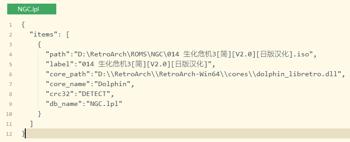
至此,这个单个游戏的列表就完成了!
接下来添加第二个游戏(如 002 火焰之纹章 苍炎之轨迹[简][V1.2][日版汉化].gcm):
将第一个游戏的信息复制下来,改变一下“游戏存放路径”和“游戏名称”即可
{
"items": [
{
"path":"D:RetroArchROMSNGC�14 生化危机3[简][V2.0][日版汉化].iso",
"label":"014 生化危机3[简][V2.0][日版汉化]",
"core_path":"D:\RetroArch\RetroArch-Win64\cores\dolphin_libretro.dll",
"core_name":"Dolphin",
"crc32":"DETECT",
"db_name":"NGC.lpl"
},
{
"path":"D:RetroArchROMSNGC�02 火焰之纹章 苍炎之轨迹[简][V1.2][日版汉化].gcm",
"label":"002 火焰之纹章 苍炎之轨迹[简][V1.2][日版汉化]",
"core_path":"D:\RetroArch\RetroArch-Win64\cores\dolphin_libretro.dll",
"core_name":"Dolphin",
"crc32":"DETECT",
"db_name":"NGC.lpl"
}
]
}
需要注意的是,两个游戏{ },{ }之间是有逗号隔开的。
按照相同的格式,将其他的NGC游戏添加到列表吧!
以上就是关于gg修改器游戏列表中找不到_gg修改器游戏列表中找不到游戏的全部内容,希望对大家有帮助。

gg游戏修改器怎root,GG游戏修改器:改变游戏体验的根本利器 大小:10.86MB9,506人安装 当我们玩着游戏时,总会有一些细节让我们感到不满,或者有一些任务非常困难,需要很……
下载
和平精英最新gg修改器脚本,介绍和平精英最新gg修改器脚本 大小:4.67MB9,604人安装 最近,有一个非常炙手可热的话题是和平精英最新gg修改器脚本。这个神器已经在玩家之……
下载
中文版gg修改器怎么下载_gg修改器官方下载中文 大小:7.32MB10,598人安装 大家好,今天小编为大家分享关于中文版gg修改器怎么下载_gg修改器官方下载中文的内……
下载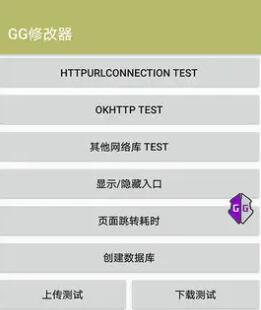
gg游戏修改器正版版下载中文-gg游戏修改器汉化版下载 大小:1.32MB10,279人安装 gg游戏修改器正版版下载中文是一款完全汉化的gg修改器,对于新手来说gg修改器是英文……
下载
gg修改器pc中文版,为什么你需要gg修改器pc中文版? 大小:16.39MB9,580人安装 在玩游戏时,我们总是希望游戏能够顺利的进行并且能够获得更好的游戏体验。但是,有……
下载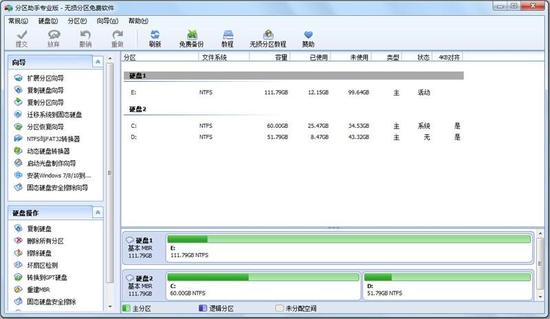
gg修改器免版中文下载,千万玩家共同推崇的神器gg修改器免版中文下载 大小:12.22MB9,864人安装 作为一款十分实用的助手工具,gg修改器免版中文下载拥有着极高的人气和评价。在游戏……
下载
下载gg修改器免root版中文,下载gg修改器免root版中文游戏界的必备利器 大小:11.29MB9,512人安装 游戏是现代人休闲娱乐的一种重要方式,无论是小众网游还是大型多人在线游戏,无疑都……
下载
怎么下载最新的gg修改器,欢迎进入GG修改器的全新世界! 大小:15.39MB9,306人安装 作为玩家,我们对于原版游戏的要求越来越高,于是各种修改器应运而生。而其中最受欢……
下载
华为gg修改器怎么下免root_华为gg修改器修改无效 大小:5.99MB10,797人安装 大家好,今天小编为大家分享关于华为gg修改器怎么下免root_华为gg修改器修改无效的……
下载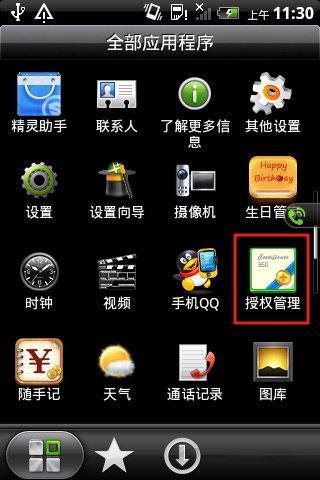
gg修改器root权_GG修改器root权限 大小:11.57MB10,742人安装 大家好,今天小编为大家分享关于gg修改器root权_GG修改器root权限的内容,赶快来一……
下载